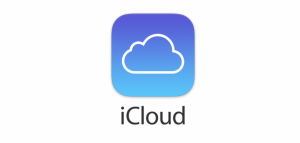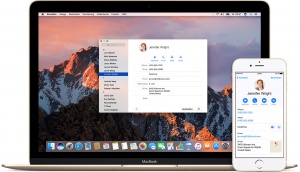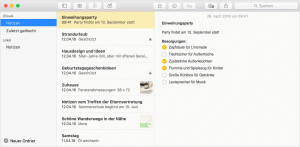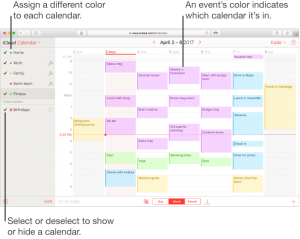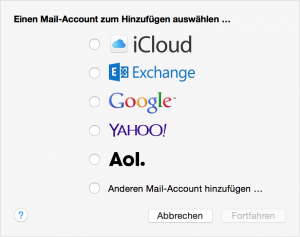ICloud: Unterschied zwischen den Versionen
| (62 dazwischenliegende Versionen desselben Benutzers werden nicht angezeigt) | |||
| Zeile 1: | Zeile 1: | ||
iCloud ist ein Cloud-Dienst der Firma Apple, | iCloud ist ein Cloud-Dienst der Firma [http://somm.fernkurs-wiki.de/w/index.php/Apple Apple]. [http://www.spiegel.de/netzwelt/gadgets/apples-icloud-alles-auf-automatik-a-767009.html Dieser Dienst wurde als Ersatz für MobileMe am 06. Juni 2011 im Rahmen der WWDC vorgestellt und ging am 12. Oktober 2011 an den Start.] | ||
*Kontakte | iCloud ist über einen zusätzlichen Client auch über Windows möglich. | ||
Der Zugriff ist auch über die Webseite [https://www.icloud.com www.icloud.com] möglich. | |||
Die Synchronisation ist völlig automatisch und startet sobald die entsprechenden Endgeräte eine Verbindung mit dem Internet hergestellt haben. | |||
Mit Einführung von IOS 11 am 19. September 2017 wurde der Dienst iCloud Drive vorgestellt, der iCloud als vollwertigen Online-Speicher inclusive 5 GB Speicherplatz vervollständigt | |||
[[Datei:icloud-logo-1024x489.png|thumb|iCloud]] | |||
Hauptfunktion ist somit das Bereitstellen, Bearbeiten und Synchronisation von | |||
*Kontakte | |||
*Notizen, | *Notizen, | ||
*Kalender, | *Kalender, | ||
*Mails, | *Mails, | ||
*Erinnerungen, | *Erinnerungen, | ||
*Textverarbeitung, | *Textverarbeitung (iWork), | ||
*Mein iPhone | *Mein iPhone suchen, | ||
*Safari-Synchronisation, | *Safari-Synchronisation, | ||
* | *iCloud Fotomediathek, | ||
* | *iCloud Musikmediathek, | ||
* | *iCloud Drive, | ||
* | *iOS-Backup | ||
*Familienfreigabe | |||
* | auf allen Apple Endgeräten sobald eine Internetverbindung hergestellt wird. | ||
auf allen Apple Endgeräten | |||
==Apps== | ==Apps== | ||
=== | === Kontakte === | ||
[[Datei:macos-sierra-ios10-iphone6s-contacts-hero.jpg|thumb|iCloud-Kontakt]] | |||
====Funktion==== | ====Funktion==== | ||
Mit iCloud können Kontakte von allen Endgeräten bereitgestellt, bearbeitet und gelöscht werden. | Mit iCloud können Kontakte von allen Endgeräten geteilt, bereitgestellt, bearbeitet und gelöscht werden. | ||
====Einrichtung==== | ====Einrichtung==== | ||
[https://support.apple.com/de-de/HT205754 Kontakte mit iCloud einrichten] | [https://support.apple.com/de-de/HT205754 Kontakte mit iCloud einrichten] | ||
Auf dem iPhone, iPad oder iPod touch | Auf dem iPhone, iPad oder iPod touch | ||
# | #Einstellungen > [Ihr Name] > iCloud. | ||
# | #Zusammenführen. | ||
Auf dem Mac: | Auf dem Mac: | ||
# | #Apple () > Systemeinstellungen. | ||
# | #iCloud. | ||
# | #Kontakte. | ||
Auf iCloud.com oder iCloud für Windows: | Auf iCloud.com oder iCloud für Windows: | ||
Nachdem | Nachdem man den Windows Klienten von iCloud installiert und sich angemeldet hat, werden alle aktivierten Daten und Informationen in iCloud hochgeladen und synchronisiert. | ||
=== iCloud Notizen === | === [https://support.apple.com/de-de/HT205773 iCloud Notizen] === | ||
[[Datei:macos-sierra-notes-icloud.png|thumb|iCloud-Notizen]] | |||
====Funktion==== | ====Funktion==== | ||
In der Notizen App lassen sich Notizen anfertigen, bearbeiten, teilen und löschen. Zwischen allen Endgeräten werden die Daten automatisch | In der Notizen App lassen sich Notizen anfertigen, bearbeiten, teilen und löschen. Zwischen allen Endgeräten werden die Daten automatisch synchronisiert, sobald eine Internetverbindung hergestellt wird. | ||
=====weitere Funktionen der Notizen App===== | =====weitere Funktionen der Notizen App===== | ||
Eine Checkliste erstellen: | *Eine Checkliste erstellen | ||
*Eine Notiz formatieren | |||
*Einen Anhang hinzufügen | |||
*Ein Foto oder Video einfügen | |||
*In Notizen zeichnen | |||
Ideen und Pläne können direkt in Notizen mit dem Finger oder Apple Pencil (iPad Pro) gezeichnet werden. | |||
*Nach Notizen oder Anhängen suchen | |||
*nach Anhängen suchen. | |||
*Ein Dokument in der App "Notizen" scannen | |||
*Dokument scannen | |||
*Dokument unterschreiben | |||
*Notizen verwalten | |||
*Neuen Ordner erstellen | |||
*Notiz in einen anderen Ordner verschieben | |||
*Notizen teilen: | |||
In Notizen kann man andere Leute einladen oder mit der Familienfreigabe teilen, um gemeinsam an Projekten zu arbeiten | |||
*Notizen schützen: | |||
In der App kann jede Notiz gesperrt werden. Zum Entsperren kann man ein Passwort, Fingerabdruck oder Face-ID benutzen. | |||
====Notizen mit iCloud einrichten==== | |||
*Einstellungen > | |||
*Name > | |||
*iCloud > | |||
*aktivieren > | |||
=== [https://support.apple.com/kb/PH2674?locale=de_DE&viewlocale=de_DE iCloud Kalender] === | |||
[[Datei:S0248_CalendarsMultiple.png|thumb|iCloud-Kalender]] | |||
====Kalender Funktion==== | |||
iCloud Kalender ermöglicht das Eintragen, Bearbeiten und Teilen von Terminen. Alle Änderungen von Terminen, Zeiten oder Orten werden automatisch auf allen Endgeräten synchronisiert. | |||
Kalender ermöglicht außerdem das Abonnieren von Kalendern von: | |||
*Google | |||
*Exchange | |||
*soziale Medien wie Facebook, Twitter, LinkedIn und flickr | |||
*Yahoo | |||
*AOL | |||
*und andere Accounts | |||
=====weitere Kalender Funktionen===== | |||
*Ereignis hinzufügen | |||
*Ereignis bearbeiten | |||
*Ereignis löschen | |||
====iCloud: Einen Kalender erstellen==== | |||
Neuer Kalender > Namen für den Kalender eingeben. | |||
Es können mehrere Kalender gleichzeitig angezeigt werden. | |||
In iCloud Kalender sind bereits zwei Kalender vorgegeben: „Privat“ und „Arbeit“. Kalender können umbenannt oder gelöscht werden, aber es muss sich immer mindestens ein Kalender in der Liste befinden. | |||
====Kalender mit Ihrer Familie teilen:==== | |||
Unter iCloud Familienfreigabe können sich bis zu 6 Familienmitglieder eintragen, gemeinsam unter anderem Kalendereinträge einfügen, bearbeiten und löschen. Jede Änderung wird dem jeweiligen Familienmitglied mitgeteilt und ein Vermerk mit dem Autor der Änderung angezeigt. Alle Einträge und Änderungen werden automatisch auf allen Endgeräten synchronisiert. | |||
=== [https://support.apple.com/de-de/HT204093 iCloud Mail] === | |||
Um eine | [[Datei:yos_choose_mail_account.png|thumb|iCloud-Mail]] | ||
==== Funktion ==== | |||
Um iCloud Mail benutzen zu können ist zwingend eine iCloud Mail Adresse notwendig. Dies kann man sich kostenlos einrichten. | |||
Mit iCloud Mail können Mails unter anderem geschrieben, versendet und empfangen werden. Mit iCloud Mail werden alle E-Mails inklusive Ihrer Anhänge auf allen Endgeräten synchronisiert, sobald eine Internetverbindung hergestellt wurde. | |||
Mails sind auf allen Endgeräten über die Webinterface oder über einen Client für Windows Outlook abrufbar. | |||
=====weitere Mail Funktionen===== | |||
*Ein "Archiv"-Ordner hift dabei, den Posteingang ohne großen Aufwand sauber zu halten. | |||
* | *E-Mails können in jedem beliebigen Ordner nach Absender, Betreff, Empfänger und der vollständigen Nachricht und dem Kopftext durchsucht werden. | ||
* | *Filterfunktionen sind verfügbar, um Nachrichten automatisch nach einfachen Kriterien zu sortieren, zu löschen oder an eine andere E-Mail-Adresse weiterzuleiten. | ||
*Ein Spam-Filter findet die meisten Junk-E-Mails und speichert es automatisch in den Ordner "Werbung". | |||
*und | *Für Nachrichten aus vielen Mailinglisten bietet iCloud Mail eine einfache Abmeldeschaltfläche. | ||
*Bei Abwesenheit, beantwortet der Auto-Responder von iCloud Mail eingehende E-Mails in Ihrem Namen. | |||
==== Mail Einrichten ==== | |||
#Einstellungen > iCloud. | |||
#den Schalter „Mail“ aktivieren und den Anweisungen folgen. Es kann der eigene Name oder ein Alias angegeben werden. Die Adresse endet dann auf @icloud.com. | |||
#Fertig | |||
=== [https://support.apple.com/de-de/HT205890 iCloud Erinnerungen] === | |||
Mit der Erinnerungen App lassen sich alle To-Do's übersichtlich und mit iCloud auf allen Endgeräten erstellen, anzeigen, bearbeiten und automatisch synchronisieren. | |||
==== Funktion ==== | |||
Erinnerungslisten lassen sich nach Zeit, Ort oder eine Kombination von beiden erstellen. | |||
Der Sprachassistent Siri unterstützt beim Erstellen von Erinnerungseinträgen wie am folgenden Beispiel: "Hey Siri, erinnere mich morgen früh meinen Wiki Eintrag zu vervollständigen" | |||
Weitere Funktionen von Erinnerungen: | |||
* | *Aus anderen Apps Erinnerungen erstellen: | ||
Von bsp. Safari oder Notizen Apps lassen sich Erinnerungen erstellen und verwalten. | |||
Anrufe haben die Option sich an Rückmeldungen Erinnern zu lassen. | |||
*Erinnerungen ordnen: | |||
Erinnerungen lassen sich kategorisieren, in den man Erinnerungslisten erstellt. | |||
====Erinnerungen für iCloud einrichten==== | |||
Mit iCloud wird die Erinnerungen App auf allen Geräten immer automatisch aktualisiert. | |||
#Einstellungen | |||
#iCloud | |||
#Erinnerungen | |||
Erinnerungsliste freigeben: | |||
Erinnerungslisten können mit jeder Person geteilt werden, die bei iCloud angemeldet ist. Diese Personen können, sobald die Einladung angenommen wurde, Einträge hinzufügen, löschen oder als erledigt markieren. | |||
=== [https://www.apple.com/de/iwork/ iCloud iWork] === | |||
Pages, Numbers und Keynote sind Apples Textverarbeitungs Software. Im Team kann zusammen in Echtzeit ein Dokument, eine Tabellenkalkulation oder eine Präsentation auf allen Endgeräten bearbeitet werden. | |||
Mit iWork für iCloud.com kann auch auf einem PC gearbeitet werden. | |||
Änderungen, die ein Teammitglied macht sowie eigene Änderungen werden sofort angezeigt. Ausserdem sieht man mit wem man gerade am Dokument arbeitet. | |||
=== [https://support.apple.com/de-de/explore/find-my-iphone-ipad-mac-watch Mein iPhone suchen] === | |||
* | Alle Endgeräte, die mit iCloud verbunden sind, können mit der App "Mein iPhone suchen" geortet werden. | ||
* | *Standort anzeigen: über iCloud.com oder die App lässt sich der aktuelle Standort aller Geräte ermitteln und auf einer Karte anzeigen, auch bei niedrigem Akkustand. | ||
* | *Ton wiedergeben: ein Tonsignal erleichtert das Suchen der jeweils verlegten Endgeräte. | ||
*Modus „Verloren“: Bei Verlust, erlaubt dir die App die Geräte zu sperren und seinen Standort zu übermitteln. Außerdem gibt es die Möglichkeit eine Nachricht auf dem Sperrbildschirm mit deinen Kontakten zu übermitteln, sodass man kontaktiert werden kann. | |||
*Fernlöschen: Falls dein Gerät gestohlen wurde kann es über die App gelöscht werden und auf Werkseinstellungen zurückgesetzt werden. Über ein iCloud Backup kann es dann wiederhergestellt werden. | |||
*Aktivierungssperre: Diese Option verhindert das Verkaufen oder Wiederverwenden von gestohlenen Geräten. | |||
=== [https://www.apple.com/de/safari/ Safari-Synchronisation] === | |||
Safari ist Apples Webbrowser. Mit iCloud sind Passwörter, Lesezeichen, Verlauf, Tabs und Leselisten auf allen Geräten immer automatisch synchronisiert. | |||
* iCloud Schlüsselbund: | |||
* | Der iCloud Schlüsselbund speichert verschlüsselt, Benutzernamen, Passwörter und Kreditkartennummern und synchronisiert sie automatisch mit allen Endgeräten. | ||
* | *Lesezeichen: | ||
* | Alle Lesezeichen und Favoriten, die man auf einem Gerät speichert, werden automatisch auf allen anderen Endgeräte synchronisiert. | ||
*Tab Ansicht: | |||
Mit Tabansicht werden die Websites, die man zuletzt aufgerufen hat, auch in Safari auf allen anderen Endgeräten synchronisiert, sodass man auf allen anderen Geräten darauf zugreifen kann. | |||
*Leseliste: | |||
Webseiten, die man später lesen will, können in der Leseliste gespeichert werden. Diese können auf allen Endgeräten auch offline gelesen werden. | |||
=== [https://support.apple.com/de-de/HT204264 iCloud-Fotomediathek] === | |||
Die iCloud-Fotomediathek hilft dabei, Fotos auf alle Apple-Geräte, PC und icloud.com zu übertragen. Die App ist in Fotos integriert. Die Fotomediathek nutzt den iCloud-Speicher, solange Speicherplatz vorhanden ist werden alle unten aufgeführten Formate Synchronisiert. | |||
* | *Dateitypen, die in iCloud hochgeladen werden: | ||
* | iCloud-Fotomediathek | ||
JPEG | |||
TIFF | |||
PNG | |||
HEIF | |||
RAW* | |||
HEVC | |||
GIF | |||
MP4 | |||
*iCloud Fotofreigabe | |||
* | Mit der iCloud Fotofreigabe können gemeinsame Alben erstellt werden. | ||
=== [https://support.apple.com/de-de/HT204926 iCloud-Musikmediathek] === | |||
Mit iCloud-Musikmediathek kann man, wenn man auf den anderen Geräten mit der gleichen iCloud-ID angemeldet ist, auf Musik auf alle Endgeräte zugreifen. Musik, die bereits auf den Endgeräten vorhanden ist, können "gelöscht und ersetzt werden" oder "ersetzt werden". | |||
====Die iCloud-Musikmediathek aktivieren==== | |||
*Auf Ihrem iPhone, iPad oder iPod touch: | |||
Einstellungen > Musik> iCloud-Musikmediathek | |||
*Auf dem Mac oder PC: | |||
iTunes > Einstellungen. | |||
Windows: im Fenster iTunes die Optionen Bearbeiten > Einstellungen. | |||
Allgemein > iCloud-Musikmediathek | |||
=== [https://www.apple.com/de/icloud/icloud-drive/ iCloud-Drive] === | |||
iCloud Drive ist seit Einführung von IOS11 auf allen Endgeräten vorinstalliert. iCloud Drive ist ein Cloud-Speicher-Dienst für alle Datenformate. Über die App lassen sich alle Daten finden, teilen, bearbeiten und im Team zusammen arbeiten. | |||
*iCloud Speicher: 5GB gibt es kostenlos inklusive, als Option kann man die Speicherkapazität mit Aufpreis auf 50 GB, 200 GB und 2 TB upgraden. | |||
=== | === [https://support.apple.com/de-de/HT203977 iCloud-Backup] === | ||
Mit iCloud | Mit iCloud-Backup lassen sich alle Daten auf den Apple Endgeräten verschlüsselt Speichern um beim Neukauf oder bei der Wiederherstellung eines Gerätes auf alle Daten wieder zugreifen zu können. | ||
*in iCloud-Backups nicht enthalten: | |||
Daten, die bereits in iCloud gespeichert sind, wie Kontakte, Kalender, Notizen, "Mein Fotostream" und iCloud-Fotomediathek. | |||
Daten, die in anderen Cloud-Diensten gespeichert sind, wie Gmail und Exchange-Mail, | |||
Apple Pay-Daten und -Einstellungen, | |||
Touch ID-Einstellungen, | |||
iCloud-Musikmediathek und App Store-Inhalte | |||
=== | === [https://www.apple.com/de/icloud/family-sharing/ iCloud-Familienfreigabe] === | ||
Mit der Familienfreigabe können bis zu sechs Familienmitglieder ihre Einkäufe aus iTunes, iBooks und dem App Store, ein Apple Music Familienabonnement und einen iCloud Speicherplan teilen. | |||
*Ein Organisator wählt die Dienste aus und lädt bis zu fünf weitere Mitglieder ein. Über seinen Account werden die Käufe abgerechnet. | |||
*Speicherplätze ab 200 GB können mit der Familie geteilt werden. Man kann sehen welches Familienmitglied wieviel Speicherplatz benutzt und bei Bedarf Upgraden. | |||
*Käufe innerhalb der Familie aus iBook, Apple Music, Filme und Apps können für andere Mitglieder freigegeben oder ausgeblendet werden. | |||
*Käufe von Minderjährigen müssen vom Organisator vorher freigegeben werden. | |||
*Standorte können den Familienmitgliedern mitgeteilt werden und auch ausgeschaltet werden. | |||
==iCloud Datacenter== | |||
Apple baut weltweit mehrere iCloud Rechenzentren wo Dienste wie iTunes Store, App Store, iMessage, Apple Maps und die Sprachassistentin Siri betrieben werden. Aktuell sind sie zum Teil fremde Cloud Anbieter wie Amazon Web Services und Azure und Microsoft Azure angewiesen. Alle Anlagen sollen überwiegend aus erneuerbarem Energie betrieben werden. Aktuell unterhält Apple mehrere Datenzentren in den Vereinigten Staaten. Die Kontrolle über die Verschlüsselung und die Schlüssel hält Apple selbst. | |||
===Data-Centren in Europa=== | |||
*Im dänischen Aabenraa soll die Knapp 800 MIllionen € Anlage kosten, die Mitte 2019 eröffnet werden soll. | |||
*In Viborg wird gerade das erste iCloud-Rechenzentrum fertiggestellt, das bis Ende des Jahres 2017 in Betrieb gehen soll. | |||
*In Irland ist ein Data-Center geplant. Was sich wegen Klagen von Bewohnern und Umweltauflagen verzögert. | |||
===Data-Centren in China=== | |||
In der Provinz Guizhou soll in China ein iCloud-Rechencenter entstehen. China ist für Apple ein großer Markt. Die Arbeit wird durch ein neues Cybersicherheits-Gesetz erschwert welches vorschreibt, dass Cloud-Dienste in China von chinesischen Firmen betrieben werden müssen. Als Lösung wurde die Firma Guizhou-Cloud Big Data Industry Co. Ltd. (GCBD) als Partner gewonnen. | |||
==Datensicherheit== | |||
In iCloud übermittelte Daten werden mit folgenden Verschlüsselungen abgesichert. | |||
*End-to-End-Verschlüsselung: | |||
Eine Technik die gewährleistet, das nur Sender und Empfänger Inhalte einsehen kann. | |||
*AES-Verschlüsselung: | |||
Der öffentliche Verschlüsselungsalgorithmus Advanced Encryption Standard (AES) ist eines der meistgenutzten und sichersten Verschlüsselungsverfahren. Es wird beispielsweise in den USA für Regierungsdokumente der höchsten Geheimhaltungsstufe verwendet. | |||
*TLS 1.2: | |||
Transport Layer Security (TLS), oft noch unter der Bezeichnung Secure Sockets Layer (SSL) bekannt, sichert als Verschlüsselungsprotokoll die Datenübertragung im Internet | |||
*Zwei-Faktor-Authentifizierung: | |||
Diese Verschlüsselung bietet eine zusätzliche Sicherheitsebene für die Apple-ID, um sicherzustellen, dass kein Fremdzugriff auf das Konto vorgenommen werden kann auch wenn die Passwörter bekannt sind. | |||
===Kritik=== | |||
Im Konflikt mit der US Bundespolizei FBI wo es darum geht, eine Hintertür in verschlüsselte Kommunikation einzubauen, ist Kritik lautgeworden, wonach End-to-End Kommunikation zwar nicht gelesen werden kann, dafür aber die iCloud Backup Daten. Die Behörden haben die Macht Apple zu zwingen die Schlüssel für die Backups herauszugeben, ausserdem ist es möglich für Hacker über den weg an die Informationen zu gelangen. | |||
Phil Zimmerman(Erfinder des Verschlüsselungsprotokolls PGP): "Wenn Privatsphäre ungesetzlich wird, haben nur noch die Gesetzlosen Privatsphäre." | |||
==== | ==Einzelnachweise== | ||
*http://www.spiegel.de/netzwelt/gadgets/apples-icloud-alles-auf-automatik-a-767009.html | |||
*https://support.apple.com/de-de/HT205754 | |||
*https://support.apple.com/kb/PH2674?locale=de_DE&viewlocale=de_DE | |||
*https://support.apple.com/de-de/HT204093 | |||
*https://support.apple.com/de-de/HT205890 | |||
*https://www.apple.com/de/iwork/ | |||
*https://support.apple.com/de-de/explore/find-my-iphone-ipad-mac-watch | |||
*https://support.apple.com/de-de/HT204264 | |||
*https://www.apple.com/de/icloud/icloud-drive/ | |||
*https://www.heise.de/mac-and-i/meldung/iCloud-Apple-baut-Rechenzentrum-an-der-deutschen-Grenze-3768001.html | |||
*http://www.zdnet.de/88309305/apple-investiert-in-eigene-rechenzentren/?inf_by=5a1e69ac681db83d128b46b9 | |||
*https://www.heise.de/mac-and-i/meldung/China-Apple-bekommt-eigene-Waechter-fuers-iCloud-Rechenzentrum-3801629.html | |||
*https://support.apple.com/de-de/HT202303 | |||
*https://www.boxcryptor.com/de/encryption/ | |||
*http://www.spiegel.de/netzwelt/netzpolitik/apple-warum-iphones-verschluesselbar-bleiben-muessen-a-1077859.html | |||
Aktuelle Version vom 1. Dezember 2017, 09:01 Uhr
iCloud ist ein Cloud-Dienst der Firma Apple. Dieser Dienst wurde als Ersatz für MobileMe am 06. Juni 2011 im Rahmen der WWDC vorgestellt und ging am 12. Oktober 2011 an den Start. iCloud ist über einen zusätzlichen Client auch über Windows möglich. Der Zugriff ist auch über die Webseite www.icloud.com möglich. Die Synchronisation ist völlig automatisch und startet sobald die entsprechenden Endgeräte eine Verbindung mit dem Internet hergestellt haben. Mit Einführung von IOS 11 am 19. September 2017 wurde der Dienst iCloud Drive vorgestellt, der iCloud als vollwertigen Online-Speicher inclusive 5 GB Speicherplatz vervollständigt
Hauptfunktion ist somit das Bereitstellen, Bearbeiten und Synchronisation von
- Kontakte
- Notizen,
- Kalender,
- Mails,
- Erinnerungen,
- Textverarbeitung (iWork),
- Mein iPhone suchen,
- Safari-Synchronisation,
- iCloud Fotomediathek,
- iCloud Musikmediathek,
- iCloud Drive,
- iOS-Backup
- Familienfreigabe
auf allen Apple Endgeräten sobald eine Internetverbindung hergestellt wird.
Apps
Kontakte
Funktion
Mit iCloud können Kontakte von allen Endgeräten geteilt, bereitgestellt, bearbeitet und gelöscht werden.
Einrichtung
Kontakte mit iCloud einrichten
Auf dem iPhone, iPad oder iPod touch
- Einstellungen > [Ihr Name] > iCloud.
- Zusammenführen.
Auf dem Mac:
- Apple () > Systemeinstellungen.
- iCloud.
- Kontakte.
Auf iCloud.com oder iCloud für Windows: Nachdem man den Windows Klienten von iCloud installiert und sich angemeldet hat, werden alle aktivierten Daten und Informationen in iCloud hochgeladen und synchronisiert.
iCloud Notizen
Funktion
In der Notizen App lassen sich Notizen anfertigen, bearbeiten, teilen und löschen. Zwischen allen Endgeräten werden die Daten automatisch synchronisiert, sobald eine Internetverbindung hergestellt wird.
weitere Funktionen der Notizen App
- Eine Checkliste erstellen
- Eine Notiz formatieren
- Einen Anhang hinzufügen
- Ein Foto oder Video einfügen
- In Notizen zeichnen
Ideen und Pläne können direkt in Notizen mit dem Finger oder Apple Pencil (iPad Pro) gezeichnet werden.
- Nach Notizen oder Anhängen suchen
- nach Anhängen suchen.
- Ein Dokument in der App "Notizen" scannen
- Dokument scannen
- Dokument unterschreiben
- Notizen verwalten
- Neuen Ordner erstellen
- Notiz in einen anderen Ordner verschieben
- Notizen teilen:
In Notizen kann man andere Leute einladen oder mit der Familienfreigabe teilen, um gemeinsam an Projekten zu arbeiten
- Notizen schützen:
In der App kann jede Notiz gesperrt werden. Zum Entsperren kann man ein Passwort, Fingerabdruck oder Face-ID benutzen.
Notizen mit iCloud einrichten
- Einstellungen >
- Name >
- iCloud >
- aktivieren >
iCloud Kalender
Kalender Funktion
iCloud Kalender ermöglicht das Eintragen, Bearbeiten und Teilen von Terminen. Alle Änderungen von Terminen, Zeiten oder Orten werden automatisch auf allen Endgeräten synchronisiert. Kalender ermöglicht außerdem das Abonnieren von Kalendern von:
- Exchange
- soziale Medien wie Facebook, Twitter, LinkedIn und flickr
- Yahoo
- AOL
- und andere Accounts
weitere Kalender Funktionen
- Ereignis hinzufügen
- Ereignis bearbeiten
- Ereignis löschen
iCloud: Einen Kalender erstellen
Neuer Kalender > Namen für den Kalender eingeben. Es können mehrere Kalender gleichzeitig angezeigt werden. In iCloud Kalender sind bereits zwei Kalender vorgegeben: „Privat“ und „Arbeit“. Kalender können umbenannt oder gelöscht werden, aber es muss sich immer mindestens ein Kalender in der Liste befinden.
Kalender mit Ihrer Familie teilen:
Unter iCloud Familienfreigabe können sich bis zu 6 Familienmitglieder eintragen, gemeinsam unter anderem Kalendereinträge einfügen, bearbeiten und löschen. Jede Änderung wird dem jeweiligen Familienmitglied mitgeteilt und ein Vermerk mit dem Autor der Änderung angezeigt. Alle Einträge und Änderungen werden automatisch auf allen Endgeräten synchronisiert.
iCloud Mail
Funktion
Um iCloud Mail benutzen zu können ist zwingend eine iCloud Mail Adresse notwendig. Dies kann man sich kostenlos einrichten. Mit iCloud Mail können Mails unter anderem geschrieben, versendet und empfangen werden. Mit iCloud Mail werden alle E-Mails inklusive Ihrer Anhänge auf allen Endgeräten synchronisiert, sobald eine Internetverbindung hergestellt wurde. Mails sind auf allen Endgeräten über die Webinterface oder über einen Client für Windows Outlook abrufbar.
weitere Mail Funktionen
- Ein "Archiv"-Ordner hift dabei, den Posteingang ohne großen Aufwand sauber zu halten.
- E-Mails können in jedem beliebigen Ordner nach Absender, Betreff, Empfänger und der vollständigen Nachricht und dem Kopftext durchsucht werden.
- Filterfunktionen sind verfügbar, um Nachrichten automatisch nach einfachen Kriterien zu sortieren, zu löschen oder an eine andere E-Mail-Adresse weiterzuleiten.
- Ein Spam-Filter findet die meisten Junk-E-Mails und speichert es automatisch in den Ordner "Werbung".
- Für Nachrichten aus vielen Mailinglisten bietet iCloud Mail eine einfache Abmeldeschaltfläche.
- Bei Abwesenheit, beantwortet der Auto-Responder von iCloud Mail eingehende E-Mails in Ihrem Namen.
Mail Einrichten
- Einstellungen > iCloud.
- den Schalter „Mail“ aktivieren und den Anweisungen folgen. Es kann der eigene Name oder ein Alias angegeben werden. Die Adresse endet dann auf @icloud.com.
- Fertig
iCloud Erinnerungen
Mit der Erinnerungen App lassen sich alle To-Do's übersichtlich und mit iCloud auf allen Endgeräten erstellen, anzeigen, bearbeiten und automatisch synchronisieren.
Funktion
Erinnerungslisten lassen sich nach Zeit, Ort oder eine Kombination von beiden erstellen. Der Sprachassistent Siri unterstützt beim Erstellen von Erinnerungseinträgen wie am folgenden Beispiel: "Hey Siri, erinnere mich morgen früh meinen Wiki Eintrag zu vervollständigen"
Weitere Funktionen von Erinnerungen:
- Aus anderen Apps Erinnerungen erstellen:
Von bsp. Safari oder Notizen Apps lassen sich Erinnerungen erstellen und verwalten. Anrufe haben die Option sich an Rückmeldungen Erinnern zu lassen.
- Erinnerungen ordnen:
Erinnerungen lassen sich kategorisieren, in den man Erinnerungslisten erstellt.
Erinnerungen für iCloud einrichten
Mit iCloud wird die Erinnerungen App auf allen Geräten immer automatisch aktualisiert.
- Einstellungen
- iCloud
- Erinnerungen
Erinnerungsliste freigeben: Erinnerungslisten können mit jeder Person geteilt werden, die bei iCloud angemeldet ist. Diese Personen können, sobald die Einladung angenommen wurde, Einträge hinzufügen, löschen oder als erledigt markieren.
iCloud iWork
Pages, Numbers und Keynote sind Apples Textverarbeitungs Software. Im Team kann zusammen in Echtzeit ein Dokument, eine Tabellenkalkulation oder eine Präsentation auf allen Endgeräten bearbeitet werden. Mit iWork für iCloud.com kann auch auf einem PC gearbeitet werden.
Änderungen, die ein Teammitglied macht sowie eigene Änderungen werden sofort angezeigt. Ausserdem sieht man mit wem man gerade am Dokument arbeitet.
Mein iPhone suchen
Alle Endgeräte, die mit iCloud verbunden sind, können mit der App "Mein iPhone suchen" geortet werden.
- Standort anzeigen: über iCloud.com oder die App lässt sich der aktuelle Standort aller Geräte ermitteln und auf einer Karte anzeigen, auch bei niedrigem Akkustand.
- Ton wiedergeben: ein Tonsignal erleichtert das Suchen der jeweils verlegten Endgeräte.
- Modus „Verloren“: Bei Verlust, erlaubt dir die App die Geräte zu sperren und seinen Standort zu übermitteln. Außerdem gibt es die Möglichkeit eine Nachricht auf dem Sperrbildschirm mit deinen Kontakten zu übermitteln, sodass man kontaktiert werden kann.
- Fernlöschen: Falls dein Gerät gestohlen wurde kann es über die App gelöscht werden und auf Werkseinstellungen zurückgesetzt werden. Über ein iCloud Backup kann es dann wiederhergestellt werden.
- Aktivierungssperre: Diese Option verhindert das Verkaufen oder Wiederverwenden von gestohlenen Geräten.
Safari-Synchronisation
Safari ist Apples Webbrowser. Mit iCloud sind Passwörter, Lesezeichen, Verlauf, Tabs und Leselisten auf allen Geräten immer automatisch synchronisiert.
- iCloud Schlüsselbund:
Der iCloud Schlüsselbund speichert verschlüsselt, Benutzernamen, Passwörter und Kreditkartennummern und synchronisiert sie automatisch mit allen Endgeräten.
- Lesezeichen:
Alle Lesezeichen und Favoriten, die man auf einem Gerät speichert, werden automatisch auf allen anderen Endgeräte synchronisiert.
- Tab Ansicht:
Mit Tabansicht werden die Websites, die man zuletzt aufgerufen hat, auch in Safari auf allen anderen Endgeräten synchronisiert, sodass man auf allen anderen Geräten darauf zugreifen kann.
- Leseliste:
Webseiten, die man später lesen will, können in der Leseliste gespeichert werden. Diese können auf allen Endgeräten auch offline gelesen werden.
iCloud-Fotomediathek
Die iCloud-Fotomediathek hilft dabei, Fotos auf alle Apple-Geräte, PC und icloud.com zu übertragen. Die App ist in Fotos integriert. Die Fotomediathek nutzt den iCloud-Speicher, solange Speicherplatz vorhanden ist werden alle unten aufgeführten Formate Synchronisiert.
- Dateitypen, die in iCloud hochgeladen werden:
iCloud-Fotomediathek JPEG TIFF PNG HEIF RAW* HEVC GIF MP4
- iCloud Fotofreigabe
Mit der iCloud Fotofreigabe können gemeinsame Alben erstellt werden.
iCloud-Musikmediathek
Mit iCloud-Musikmediathek kann man, wenn man auf den anderen Geräten mit der gleichen iCloud-ID angemeldet ist, auf Musik auf alle Endgeräte zugreifen. Musik, die bereits auf den Endgeräten vorhanden ist, können "gelöscht und ersetzt werden" oder "ersetzt werden".
Die iCloud-Musikmediathek aktivieren
- Auf Ihrem iPhone, iPad oder iPod touch:
Einstellungen > Musik> iCloud-Musikmediathek
- Auf dem Mac oder PC:
iTunes > Einstellungen. Windows: im Fenster iTunes die Optionen Bearbeiten > Einstellungen. Allgemein > iCloud-Musikmediathek
iCloud-Drive
iCloud Drive ist seit Einführung von IOS11 auf allen Endgeräten vorinstalliert. iCloud Drive ist ein Cloud-Speicher-Dienst für alle Datenformate. Über die App lassen sich alle Daten finden, teilen, bearbeiten und im Team zusammen arbeiten.
- iCloud Speicher: 5GB gibt es kostenlos inklusive, als Option kann man die Speicherkapazität mit Aufpreis auf 50 GB, 200 GB und 2 TB upgraden.
iCloud-Backup
Mit iCloud-Backup lassen sich alle Daten auf den Apple Endgeräten verschlüsselt Speichern um beim Neukauf oder bei der Wiederherstellung eines Gerätes auf alle Daten wieder zugreifen zu können.
- in iCloud-Backups nicht enthalten:
Daten, die bereits in iCloud gespeichert sind, wie Kontakte, Kalender, Notizen, "Mein Fotostream" und iCloud-Fotomediathek.
Daten, die in anderen Cloud-Diensten gespeichert sind, wie Gmail und Exchange-Mail, Apple Pay-Daten und -Einstellungen, Touch ID-Einstellungen, iCloud-Musikmediathek und App Store-Inhalte
iCloud-Familienfreigabe
Mit der Familienfreigabe können bis zu sechs Familienmitglieder ihre Einkäufe aus iTunes, iBooks und dem App Store, ein Apple Music Familienabonnement und einen iCloud Speicherplan teilen.
- Ein Organisator wählt die Dienste aus und lädt bis zu fünf weitere Mitglieder ein. Über seinen Account werden die Käufe abgerechnet.
- Speicherplätze ab 200 GB können mit der Familie geteilt werden. Man kann sehen welches Familienmitglied wieviel Speicherplatz benutzt und bei Bedarf Upgraden.
- Käufe innerhalb der Familie aus iBook, Apple Music, Filme und Apps können für andere Mitglieder freigegeben oder ausgeblendet werden.
- Käufe von Minderjährigen müssen vom Organisator vorher freigegeben werden.
- Standorte können den Familienmitgliedern mitgeteilt werden und auch ausgeschaltet werden.
iCloud Datacenter
Apple baut weltweit mehrere iCloud Rechenzentren wo Dienste wie iTunes Store, App Store, iMessage, Apple Maps und die Sprachassistentin Siri betrieben werden. Aktuell sind sie zum Teil fremde Cloud Anbieter wie Amazon Web Services und Azure und Microsoft Azure angewiesen. Alle Anlagen sollen überwiegend aus erneuerbarem Energie betrieben werden. Aktuell unterhält Apple mehrere Datenzentren in den Vereinigten Staaten. Die Kontrolle über die Verschlüsselung und die Schlüssel hält Apple selbst.
Data-Centren in Europa
- Im dänischen Aabenraa soll die Knapp 800 MIllionen € Anlage kosten, die Mitte 2019 eröffnet werden soll.
- In Viborg wird gerade das erste iCloud-Rechenzentrum fertiggestellt, das bis Ende des Jahres 2017 in Betrieb gehen soll.
- In Irland ist ein Data-Center geplant. Was sich wegen Klagen von Bewohnern und Umweltauflagen verzögert.
Data-Centren in China
In der Provinz Guizhou soll in China ein iCloud-Rechencenter entstehen. China ist für Apple ein großer Markt. Die Arbeit wird durch ein neues Cybersicherheits-Gesetz erschwert welches vorschreibt, dass Cloud-Dienste in China von chinesischen Firmen betrieben werden müssen. Als Lösung wurde die Firma Guizhou-Cloud Big Data Industry Co. Ltd. (GCBD) als Partner gewonnen.
Datensicherheit
In iCloud übermittelte Daten werden mit folgenden Verschlüsselungen abgesichert.
- End-to-End-Verschlüsselung:
Eine Technik die gewährleistet, das nur Sender und Empfänger Inhalte einsehen kann.
- AES-Verschlüsselung:
Der öffentliche Verschlüsselungsalgorithmus Advanced Encryption Standard (AES) ist eines der meistgenutzten und sichersten Verschlüsselungsverfahren. Es wird beispielsweise in den USA für Regierungsdokumente der höchsten Geheimhaltungsstufe verwendet.
- TLS 1.2:
Transport Layer Security (TLS), oft noch unter der Bezeichnung Secure Sockets Layer (SSL) bekannt, sichert als Verschlüsselungsprotokoll die Datenübertragung im Internet
- Zwei-Faktor-Authentifizierung:
Diese Verschlüsselung bietet eine zusätzliche Sicherheitsebene für die Apple-ID, um sicherzustellen, dass kein Fremdzugriff auf das Konto vorgenommen werden kann auch wenn die Passwörter bekannt sind.
Kritik
Im Konflikt mit der US Bundespolizei FBI wo es darum geht, eine Hintertür in verschlüsselte Kommunikation einzubauen, ist Kritik lautgeworden, wonach End-to-End Kommunikation zwar nicht gelesen werden kann, dafür aber die iCloud Backup Daten. Die Behörden haben die Macht Apple zu zwingen die Schlüssel für die Backups herauszugeben, ausserdem ist es möglich für Hacker über den weg an die Informationen zu gelangen.
Phil Zimmerman(Erfinder des Verschlüsselungsprotokolls PGP): "Wenn Privatsphäre ungesetzlich wird, haben nur noch die Gesetzlosen Privatsphäre."
Einzelnachweise
- http://www.spiegel.de/netzwelt/gadgets/apples-icloud-alles-auf-automatik-a-767009.html
- https://support.apple.com/de-de/HT205754
- https://support.apple.com/kb/PH2674?locale=de_DE&viewlocale=de_DE
- https://support.apple.com/de-de/HT204093
- https://support.apple.com/de-de/HT205890
- https://www.apple.com/de/iwork/
- https://support.apple.com/de-de/explore/find-my-iphone-ipad-mac-watch
- https://support.apple.com/de-de/HT204264
- https://www.apple.com/de/icloud/icloud-drive/
- https://www.heise.de/mac-and-i/meldung/iCloud-Apple-baut-Rechenzentrum-an-der-deutschen-Grenze-3768001.html
- http://www.zdnet.de/88309305/apple-investiert-in-eigene-rechenzentren/?inf_by=5a1e69ac681db83d128b46b9
- https://www.heise.de/mac-and-i/meldung/China-Apple-bekommt-eigene-Waechter-fuers-iCloud-Rechenzentrum-3801629.html
- https://support.apple.com/de-de/HT202303
- https://www.boxcryptor.com/de/encryption/
- http://www.spiegel.de/netzwelt/netzpolitik/apple-warum-iphones-verschluesselbar-bleiben-muessen-a-1077859.html